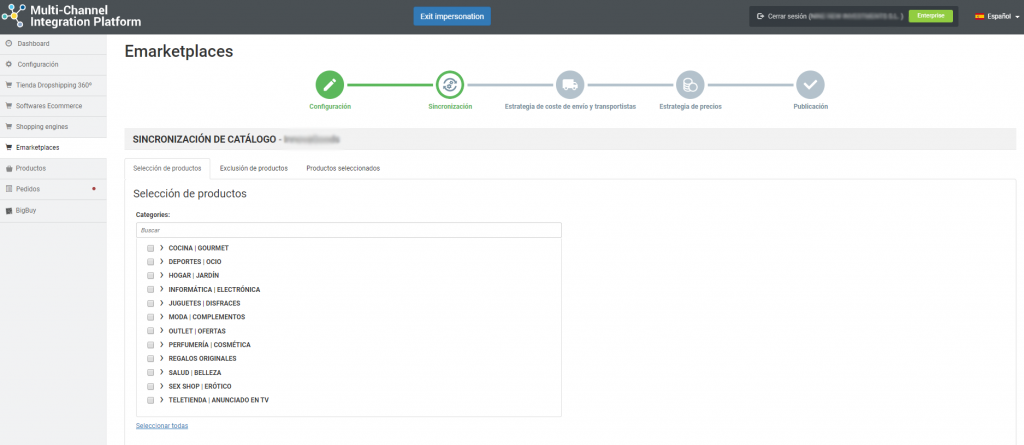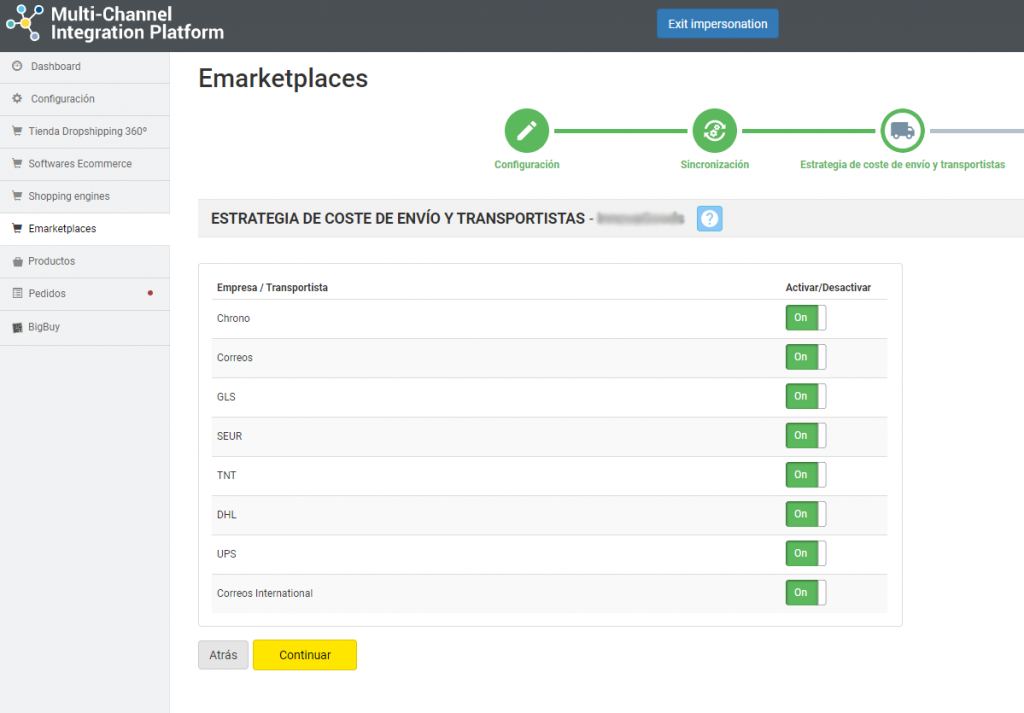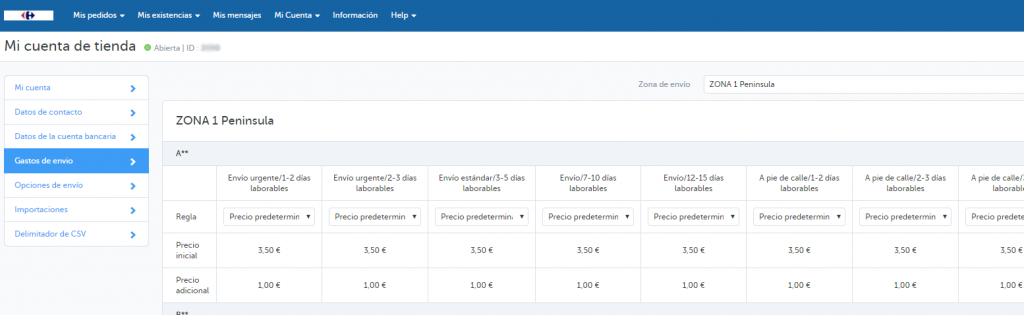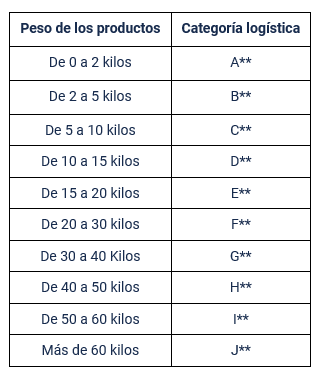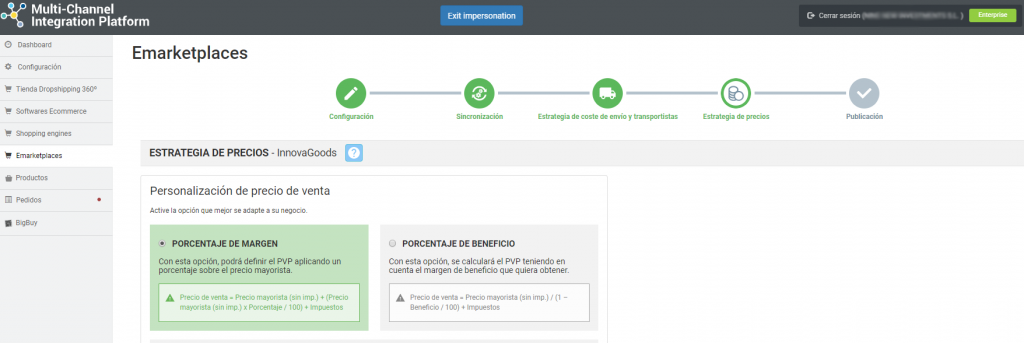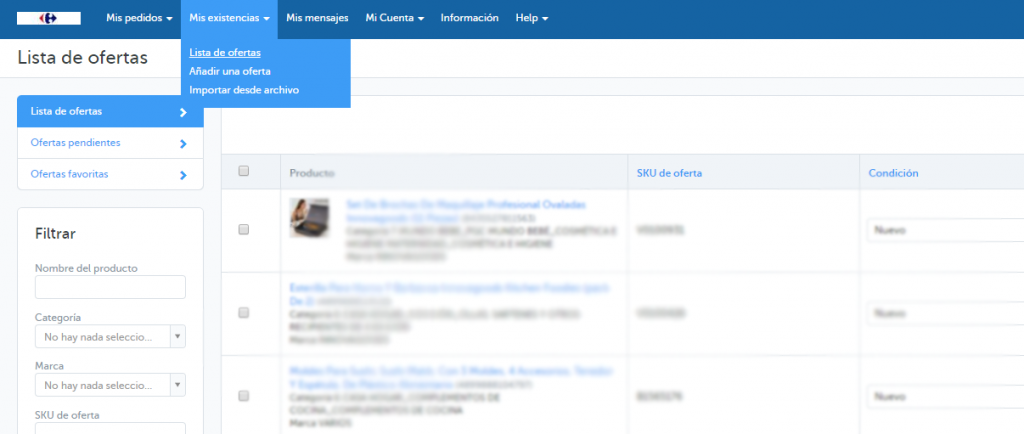Todo sobre Carrefour España: proceso de alta, gestión de la plataforma y sincronización mediante Multi-Channel Integration Platform
A continuación, en este artículo le mostramos cómo funciona la plataforma, y le explicamos como trabajar con Carrefour España paso a paso. Aquí podrá encontrar todo lo necesario sobre la integración de los productos, así como las conexiones API, la gestión de la información y los pedidos, entre otros.
-
Validación de la cuenta y registro
Antes de comenzar con la integración en Carrefour España, debe crear una cuenta de vendedor y esperar a su validación. Para ello visite la página de Carrefour España Marketplace y póngase en contacto con ellos de forma telefónica o rellenando el formulario que hay al final de la página.
-
Acceso al seller de Carrefour España
Para acceder a su cuenta de Carrefour España introduzca sus datos de acceso en este enlace: usuario y contraseña.
-
Sincronización del catálogo con Multi-Channel Integration Platform
Para poder activar su cuenta de Carrefour España debe conectar el catálogo de productos de Multi-Channel Integration Platform con el marketplace Carrefour España. Para ello, vaya al panel de control de su cuenta BigBuy y haga clic en Multi-Channel > Emarketplaces. Entre en Carrefour España y empiece la sincronización completando el campo referido a la conexión API.
Para conseguir la API, vaya a su cuenta de seller de Carrefour España y haga clic en Mis parámetros de usuario (arriba a la derecha, haga clic en el email que aparece), a continuación, haga clic en la pestaña Clave de API. Cópiela y péguela en Multi-Channel.
Una vez introducida la API en Multi-Channel Integration Platform ya puede empezar a publicar su catálogo. Para ello, tiene que realizar la sincronización de las categorías que le interese publicar en el marketplace de Carrefour España.
PUBLICACIÓN DEL CATÁLOGO
En la fase de sincronización en Multi-Channel Integration Platform, seleccione las categorias que desee publicar.
Si desea conocer cómo realizar la selección de categorías puede encontrarlo en este enlace.
ESTRATEGIA DE COSTE DE ENVÍO Y TRANSPORTISTAS
Transportistas
Tras sincronizar las categorías del catálogo que desee, es el momento de definir los transportistas, así como los costes de envío. En el panel de Multi-Channel Integration Platform deberá activar los transportistas que desea. Le aconsejamos que estén todos los transportistas activados, para asegurar el correcto envío de los pedidos.
Costes de envío
Para establecer los costes de envío, debe acceder al panel de control de Carrefour España y hacer clic en Mi Cuenta > Configuración > Gastos de envío. Tenga en cuenta la zona elegida, podrá cambiarla en el desplegable que aparece arriba a la derecha.
Puede seleccionar los costes de envío según el tipo de envío, así como la categoría de productos. Puede elegir también entre el precio predeterminado (establecido por Carrefour España), el precio modificable para personalizarlo o directamente deshabilitar ese tipo de envío.
Debe tener en cuenta la clase logística (A**, B**…) para modificar los precios de los gastos de envío.
En cuanto al precio adicional, es el gasto de envío adicional para productos suplementarios, es decir, cuando un cliente añada un segundo producto al carrito, se sumará el precio adicional.
La categorización de los productos se realiza de la siguiente forma, téngalo en cuenta para establecer los gastos de envío:
Puede encontrar más información sobre cómo configurar los costes de envío en su cuenta Carrefour España en este enlace.
Envío gratis
Para ofrecer envío gratuito para todos los pedidos, debe acceder al panel de control de Carrefour España y hacer clic en Mi Cuenta > Configuración > Opciones de envío y marcar la casilla de Envío gratuito. Al marcar esta casilla, ofreces envío gratuito a tus clientes. Los gastos de envío indicados serán 0,00 € y no recibirás ningún ingreso por envío para ninguno de los productos que vendas.
También puede, en esta misma sección, ofrecer envío gratuito en función de un importe mínimo de compra. Para ello indique en cada método de envío, distinguiendo por zona de entrega, el valor mínimo del pedido para aplicar el envío gratuito. Así indicará si ofrece envío gratuito para pedidos que superen determinado importe.
ESTRATEGIA DE PRECIOS
Una vez haya seleccionado las categorías a publicar y tras haber configurado los costes de envío, es el momento de establecer los márgenes de precios.
Tiene toda la información disponible en el siguiente artículo: Cómo funcionan las reglas de precio.
PUBLICACIÓN DE PRODUCTOS
Una vez haya definido todas las etapas anteriores, ya puede publicar el catálogo.
Tras su publicación al cabo de unas horas verifique que los productos se han creado en la plataforma de Carrefour España en Mis existencias > Lista de ofertas. Compruebe también que los costes de envío están configurados correctamente y que los productos se visualizan en la página web de Carrefour España.
Ahora que ya ha publicado los productos, puede comenzar a vender.
Si desea saber cómo gestionar los pedidos de este Marketplace no se pierda el siguiente artículo: Cómo gestionar los pedidos en Multi-Channel Integration Platform.




 Contacto
Contacto